[RISOLTO] Il tuo computer è offline, accedi con lultima password Windows 10
![[RISOLTO] Il tuo computer è offline, accedi con lultima password Windows 10 [RISOLTO] Il tuo computer è offline, accedi con lultima password Windows 10](https://luckytemplates.com/resources1/images2/image-9241-0408150603104.jpg)
Se stai riscontrando l
La prima cosa che ti aspetti da Apple Music è, ovviamente, riprodurre musica. Ma sfortunatamente, non è sempre così. In effetti, numerosi utenti hanno riferito che Apple Music semplicemente non riprodurrà brani per loro.
Ora, se sei uno di quegli utenti (e suppongo che lo sia poiché stai leggendo questo articolo), abbiamo compilato un elenco di soluzioni semplici per te. Prova queste soluzioni alternative e, si spera, potrai goderti l'ascolto della musica sul tuo iPhone in pochissimo tempo.
Sommario:
Apple Music non riproduce brani
1. Controlla la tua connessione a Internet
A meno che tu non stia provando a riprodurre un brano che hai già scaricato, Apple Music richiede una connessione Internet per funzionare. Quindi, assicurati di essere connesso correttamente a una rete Wi-Fi o almeno di avere i dati cellulari abilitati. Se noti qualcosa di sbagliato nella tua connessione Internet, consulta questo articolo per alcune soluzioni.
Parlando di dati cellulari, devi prima consentire a Apple Music di utilizzarlo per lo streaming di brani e altre attività. Se Apple Music non è autorizzato a utilizzare la rete dati e non sei connesso correttamente a una rete Wi-Fi, non sarà in grado di riprodurre brani. Ecco come assicurarsi che Apple Music sia autorizzato a utilizzare i dati cellulari:
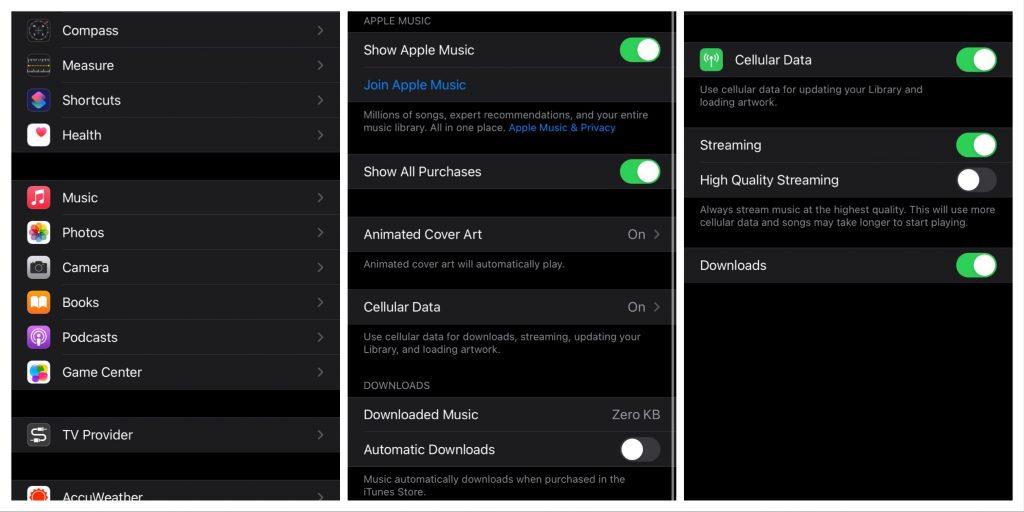
Ora hai consentito a Apple Music di utilizzare la rete dati e sarai in grado di riprodurre brani in streaming anche quando non sei connesso a una rete Wi-Fi. Assicurati solo di tenere sotto controllo l'utilizzo, perché lo streaming consumerà alcuni dei tuoi dati. Tuttavia, non sarà drastico, ma vale comunque la pena prestare attenzione.
2. Forza la chiusura di Apple Music / riavvia il tuo iPhone
A volte una cosa semplice come riavviare il tuo iPhone o l'app stessa può risolvere il problema. Ed è quello che dovresti fare prima di provare qualcosa di più drastico. Innanzitutto, riavvia Apple Music. Basta scorrere verso l'alto dalla parte inferiore dello schermo e verrà visualizzato il task manager. Trova Apple Music e scorri verso l'alto per chiudere l'app. Ora apri di nuovo l'app e controlla se il problema persiste.
Se il riavvio dell'app non ha portato a termine il lavoro, vai avanti e riavvia il telefono. Per riavviare il tuo iPhone, tieni premuti contemporaneamente il pulsante laterale + il pulsante di riduzione del volume , finché non viene visualizzato il cursore di spegnimento . Basta trascinare il cursore verso destra e il tuo iPhone si spegnerà.
3. Controlla l'abbonamento e la regione
So che sembra sciocco, ma assicurati di essere ancora abbonato ad Apple Music. Forse hai cancellato accidentalmente il tuo abbonamento o una persona che gestisce l'account familiare di cui fai parte ha annullato il suo. O forse la tua carta di credito è stata rifiutata durante l'ultimo pagamento.
Anche la modifica della regione dell'account potrebbe influire sull'abbonamento. Ciò è particolarmente vero per gli utenti non statunitensi. Ad esempio, se cambi la tua regione in un paese che non supporta Apple Music, il tuo abbonamento non sarà più valido. Quindi, assicurati di avere il tuo abbonamento e la tua regione sincronizzati.
4. Aggiorna il tuo iPhone
Gli aggiornamenti iOS sono complicati. La maggior parte di essi migliorerà il tuo telefono o introdurrà nuove funzionalità. Tuttavia, alcuni aggiornamenti potrebbero effettivamente fare più male che bene . Poiché Apple Music è un'app proprietaria, un determinato aggiornamento può renderla obsoleta. Se sospetti che possa essere il caso, la soluzione migliore è verificare la presenza di nuovi aggiornamenti, poiché Apple affronterà sicuramente il problema nella prossima versione.
Se non ci sono nuovi aggiornamenti disponibili e non vedi l'ora, puoi cercare una possibile soluzione online. Tuttavia, il tuo successo potrebbe essere discutibile, soprattutto se il problema è interno.
5. Esci dal tuo ID Apple
La disconnessione e l'accesso al tuo ID Apple risincronizzeranno il tuo iPhone con la tua libreria iTunes, il che potrebbe portare alla risoluzione del problema con Apple Music. Ecco cosa devi fare:
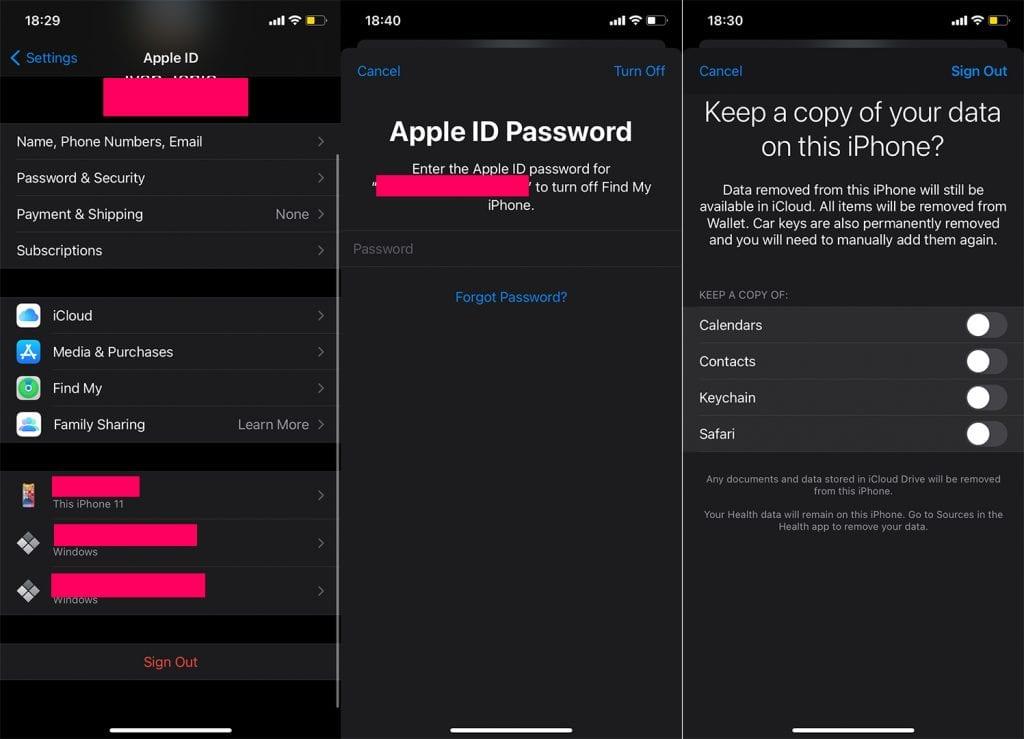
6. Scarica Apple Music
Se nessuna delle soluzioni precedenti ha risolto il problema, potresti anche provare a scaricare l'app. La cosa migliore di questo approccio è che ti consente di eliminare il core dell'app dal tuo iPhone, senza eliminare i suoi dati. In questo modo, quando installi nuovamente l'app, tutte le tue impostazioni saranno lì e non dovrai ricominciare da capo.
Ecco come scaricare Apple Music:
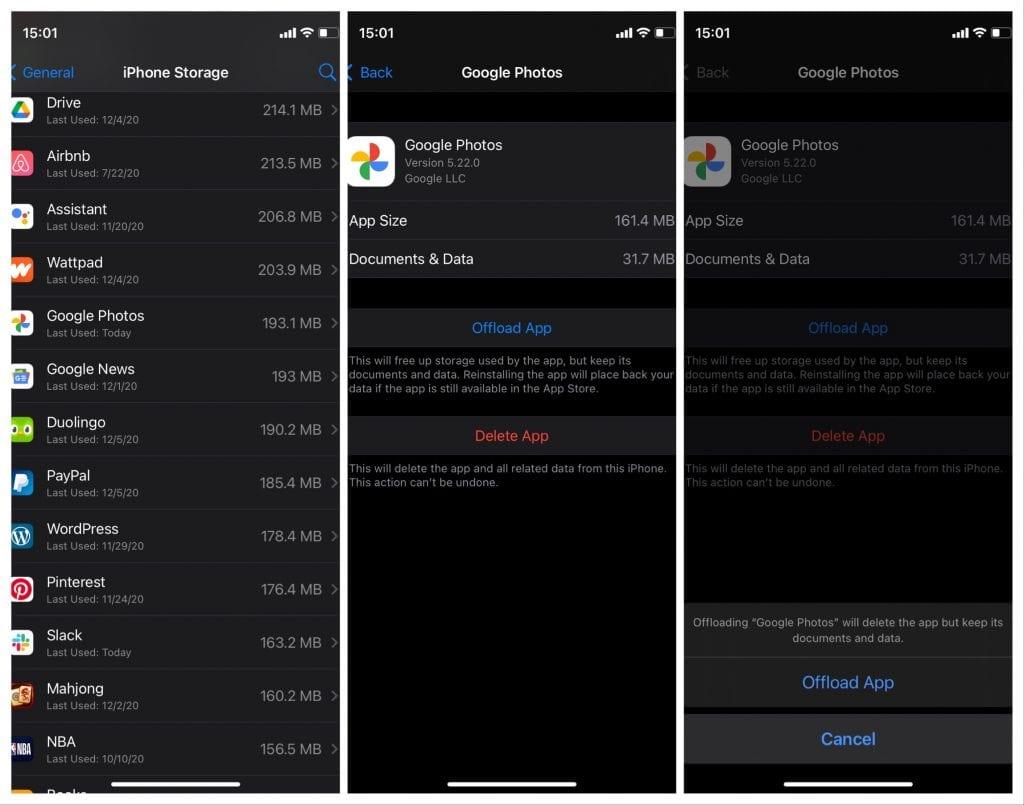
Apple Music non riprodurrà brani espliciti
Uno dei problemi più strani con Apple Music è quando non ti consente di riprodurre brani espliciti. Ora, non posso dirti il motivo, perché non sono riuscito a trovare la causa del problema. Quello che ho trovato, è la soluzione. E posso confermare che funziona poiché ha risolto il problema per me.
Ho anche aggiunto alcune soluzioni aggiuntive, perché le persone hanno anche segnalato che queste soluzioni alternative sono utili. Si spera che uno di questi funzioni per te.
1. Riproduci un podcast esplicito
La soluzione che ha funzionato per me è stata la riproduzione di un podcast esplicito. Basta andare all'app Podcast, trovare un podcast esplicito (con la lettera E accanto al titolo) e riprodurlo. Dopo aver riprodotto correttamente il podcast, vai su Musica e prova a riprodurre un brano esplicito. La canzone dovrebbe suonare senza problemi ora.
2. Controlla le restrizioni sui contenuti
Un altro motivo per cui Apple Music potrebbe non riprodurre brani espliciti è che sono state applicate determinate restrizioni. Ecco come verificare la presenza di tali restrizioni:

3. Passa a iTunes
Se la soluzione alternativa ai podcast non ha portato a termine il lavoro, prova la stessa cosa all'interno di iTunes. Apri iTunes sul tuo PC/Mac e prova a riprodurre un podcast o un brano esplicito. Verrà visualizzata una notifica popout sulla riproduzione di contenuti espliciti. Basta premere Accetto e la canzone dovrebbe essere riprodotta. Ora torna su Apple Music sul tuo telefono e controlla se il problema è stato risolto.
E, detto questo, possiamo chiamarlo un involucro. Se vuoi discutere ulteriormente di questo articolo, ma anche trovare ancora più contenuti, assicurati di seguirci su Facebook e .
Se stai riscontrando l
Vuoi spostare gli elementi in Presentazioni Google senza perdere la loro posizione relativa? Scopri come raggrupparli in pochi semplici passi.
Scopri come cancellare la cronologia delle connessioni desktop remoto in modo semplice e veloce seguendo i passaggi indicati.
Scopri come attivare o disattivare Caps Lock su Chromebook in modo semplice e veloce. Segui i nostri passaggi per personalizzare la tua esperienza di digitazione.
Scopri come regolare i rientri degli elenchi in Microsoft Word per migliorare la formattazione del tuo documento.
Stai riscontrando problemi con la connettività HDMI su Windows 11? Scopri come risolvere i problemi di HDMI con 11 semplici correzioni.
Scopri come risolvere Valheim continua a bloccarsi, bloccarsi, schermo nero e problemi di avvio. Segui queste soluzioni efficaci per giocare senza interruzioni.
Scopri come abilitare e personalizzare il lettore immersivo in Microsoft Word per una lettura più accurata, aiuto con la pronuncia delle parole e per ascoltare il documento letto ad alta voce.
Scopri come riprodurre i tuoi file musicali archiviati su Google Drive senza doverli scaricare. Utilizza Music Player per Google Drive per un
Scopri come risolvere l





![[RISOLTO] Valheim continua a bloccarsi, bloccarsi, schermo nero, non si avviano problemi [RISOLTO] Valheim continua a bloccarsi, bloccarsi, schermo nero, non si avviano problemi](https://luckytemplates.com/resources1/images2/image-5324-0408150843143.png)


![[RISOLTO] Errore imprevisto di Windows 10 Defender e Microsoft Defender Threat Service ha interrotto lerrore [RISOLTO] Errore imprevisto di Windows 10 Defender e Microsoft Defender Threat Service ha interrotto lerrore](https://luckytemplates.com/resources1/images2/image-1378-0408150533360.png)